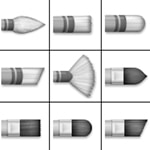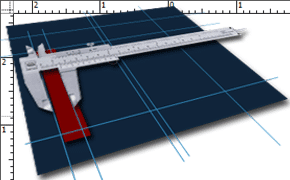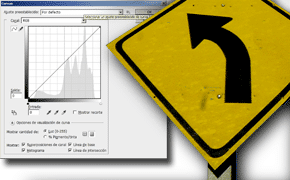Photoshop CS5 ofrece una mejora de pintura digital excelente: los pinceles de cerdas.
Los pinceles de cerdas ofrecen dos ventajas principales:
– Proporcionan una simulación realista de los comportamientos de los pinceles físicos reales.
– Su comportamiento puede ser visto a medida que pintamos con ellos.
Los pinceles de cerda son fáclmente identificables en el panel «Pincel» y «Ajustes preestablecidos de pinceles» ya que sus íconos son muy detallados.
Hay dos tipos principales (o formas) de pinceles de cerda, y cinco subtipos de cada uno, aunque se pueden personalizar y crear nuestros pinceles propios.
Una vez que la herramienta «Pincel» (B) está seleccionada y elegido uno de los pinceles de cerda, abrimos el panel «Pincel» y echamos un vistazo a los parámetros. Entre ellos: la forma, el número de cerdas (control deslizante), longitud, el grosor, la dureza, el ángulo y el espaciado.
Una vez que encontramos una serie de ajustes que nos resulte de agrado podemos guardar el pincel como preestablecido; mediante el panel «Pincel», hacemos clic en la pequeña flecha arriba a la derecha para abrir el menú contextual del panel, y elegimos «Nuevo valor de pincel», nombramos nuestro pincel y hacemos clic en «Ok».
Previsualización:
Photoshop CS5 ofrece una forma de visualización de estos pinceles llamada «Conmutar previsualización de pinceles de cerda» (este ícono se encuentra en la parte inferior de el panel «Pincel»), y requiere una tarjeta gráfica compatible con OpenGL. Al mover el lápiz de la tableta de diferentes maneras, nos proporciona la vista previa en tiempo real para el ángulo de inclinación del pincel, rotación, y la cantidad de presión que se aplica en la punta del pincel. De forma predeterminada, la vista previa muestra un pincel de cerdas en escala de grises, pero si mantenemos pulsada la tecla Mayús y hacemos clic en la plantilla, la vista previa aparecerá en 3D y en color.